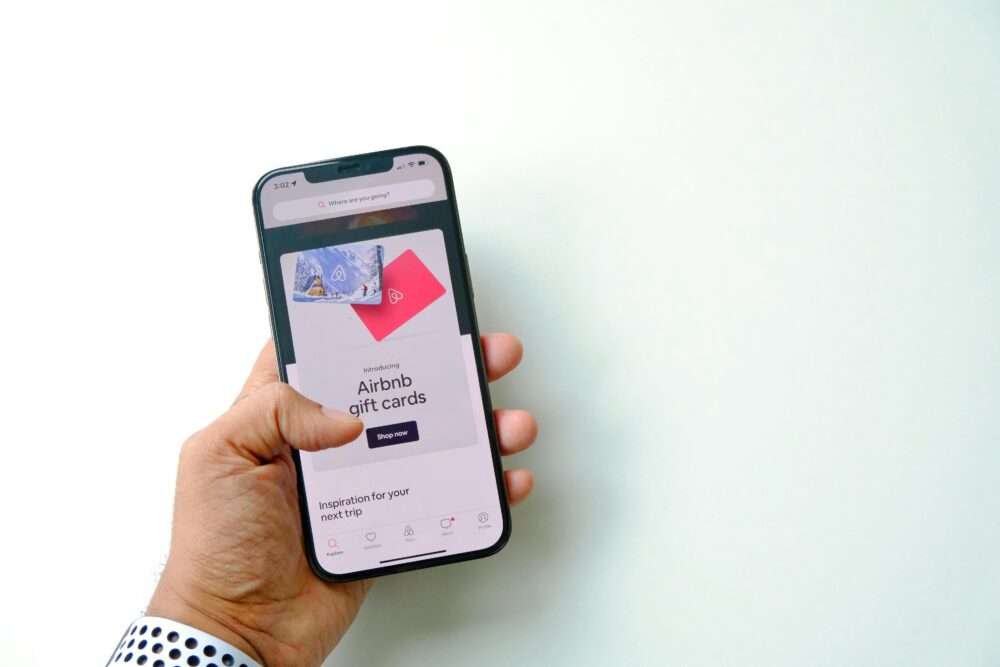手機空間不足時的臨時備份方案:外接裝置與雲端的實務指南

手機空間不足時,該怎麼快速完成備份又不影響日常使用?本文聚焦於實務做法,帶你比較外接與雲端兩種臨時方案,幫你在有限空間中維持作業流暢。你將學到裝置選擇、資料分類與設定步驟,並清楚知道各自的風險與安全性要點。透過簡單的步驟與實務案例,讓你能快速決定採用哪種方案,並掌握基本操作。
在本文中,你會看到實務做法的清晰路徑,涵蓋 (外接)、(雲端) 的備份方式與適用情境,讓手機空間成為過去式,臨時方案也能穩妥地完成資料保護。為了讓你能快速上手,文中會用清單與範例說明主要設定,並提出風險評估與安全建議,避免個人資料遺失或外洩。希望你在閱讀完畢後,能立即開始實際操作,讓手機日常更順手。
外接備份方案:快速釋放手機空間的實作方法 (外接备份方案:快速释放手机空间的实作方法)
在手機空間緊張時,外接備份是一個快速且直觀的解決方案。透過實作的流程與裝置選擇,讓你能在不影響日常使用的前提下,把照片、影片與檔案安全地移出裝置,為日後清理與恢復留出足夠的彈性。本章將帶你逐步了解可用的外接裝置、內容優先順序、實作步驟,以及在現場情境下維持可靠性的要點,讓你在需要時可以快速完成備份任務。
適合的裝置與介面選擇 (适合的装置与介面选择)
選擇外接裝置時,最重要的是看能不能快速、穩定地轉移資料,以及是否與你的手機介面相容。以下列出常見選項的優缺點,並給出實用建議,幫你快速決定最合適的方案。
- 外接硬碟與 SSD
- 優點:容量大,成本相對友善,長期使用耐用。適合大量照片與長影片備份。
- 缺點:相較於小型閃存略顯笨重,攜帶性較低。部分裝置需要專用轉接器或電源。
- 建議:若你經常在桌上作業,或需要長期備份,選擇のSSD與USB-C介面會更順手。外接裝置的穩定性高,適合定期備份的使用者。
- USB-C/Lightning 介面
- 優點:快速傳輸,支援現代手機,裝置兼容性廣。
- 缺點:部分舊機型可能需專用 App 或設定調整。
- 建議:手機與外接裝置都支援 USB-C 的情況下,選擇 USB-C 方案可最大化速度與穩定性。
- SD 轉接卡
- 優點:體積小,使用方便,直接在手機上操作。
- 缺點:速度受限於卡片品質,長時間傳輸可能需要更高階型號。
- 建議:適合攜帶性要求高、手機有對應讀卡介面的使用者,若只做臨時備份也很方便。
- 其他注意事項
- 兼容性:確認手機系統版本與外接裝置的相容性,例如 iPhone 對於外接儲存裝置的支援程度。
- 電源需求:部分外接裝置在大容量備份時需要額外電源,別忘了準備充足的電力。
實用建議
- 依據使用場景選擇:出差或戶外拍攝後,首選結構輕巧、介面普遍的 USB-C 或 Lightning 外接裝置,快速完成轉移。
- 安全性重點:選擇具備耐用性與資料保護功能的裝置,避免在移動途中因震動而造成損壞。
- 常見搭配案例:手機搭配 SSD 外接盒、或使用高品質 SD 卡轉接方案,能兼顧速度與容量。
備份內容的優先順序 (备份内容的优先顺序)
先備份最重要的內容,讓關鍵資料得到第一時間的保護。以下提供一個實用的分類策略,方便日後清理與恢復。
- 最重要的內容
- 影像與影片:手機中的原始照片與長影片通常佔用大量空間,優先備份。
- 重要文件與照片備份的元資料:例如說明文字、標籤與日期等,保留以便日後搜尋與整理。
- 次級內容
- 應用資料與設定:包括訊息、聊天紀錄、便條與雲端同步設定,確保回復到原本的使用狀態。
- 音樂與下載內容:若經常離線聽歌或看離線影片,這些也應分批備份。
- 後續清理
- 重複檔案與暫存:備份完成後進行整理,刪除重複與暫存檔案,回到整潔的裝置空間。
- 離線資料:對不常用的檔案,建立分區或標籤,日後再進行備份或清理。
- 實務分類策略
- 建立「專案區」與「個人區」的資料夾結構,按主題或時間排序。
- 為每次備份設定版本標記,以利日後還原到特定時點。
- 使用標籤或元資料,讓搜尋更有效率。
下列是常見分類的實務做法,能讓你快速完成整理並提升後續的復原效率。
- 圖像與影片:建立以日期分層的資料夾,並為每個檔案選取適當的關鍵字標籤。
- 文件與照片說明:將文件與說明文字分開,避免混雜,方便日後搜尋。
- 應用資料:若應用提供雲端同步,先將設定與必要資料備份,避免重新配置造成時間成本。
一個簡單的實作方法是:將最需要的內容放在第一個備份階段,次要內容在第二階段補齊。這樣可以在空間有限時先保留最關鍵的資產,後續再補充其他內容。
實作步驟:連接、選取資料、備份與驗證 (实现步骤:连接、选取资料、备份与验证)
以下是清晰易懂的步驟,讓你在實際操作中不會遺漏任何重要環節。
- 連接裝置
- 使用合適的介面線材,將外接裝置連接到手機或平板。若需電源,確保裝置有穩定供電。
- 打開裝置的電源與連接設定,確保裝置出現在檔案管理 App 的裝置清單中。
- 開啟備份選單
- 啟動手機中的檔案管理或雲端同步 App,進入備份/匯出/轉移的功能頁面。
- 選擇「外接裝置」作為備份媒介,確認介面的指示。
- 選取要備份的資料
- 按類別篩選:照片、影片、文件、音樂等。
- 根據優先順序,先勾選最重要的內容,特別是照片與長影片。
- 若需要分段備份,設定分批次或分卷備份,避免一次性傳輸過大。
- 執行備份
- 點擊「開始備份」或「匯出」,等待傳輸完成。注意觀察狀態條,避免中途取消。
- 如遇中途暫停,重新啟動備份,保留上一階段的完成檔案。
- 驗證備份完整性
- 檢查檔案清單,確定檔案大小與數量與原始來源吻合。
- 開啟幾個檔案做快速檢視,確保內容正確。
- 如裝置支援,執行雜湊或校驗碼比對,確保資料未被破壞。
實用小撇步
- 選擇「自動備份」模式讓裝置在插入時自動備份,節省手動操作時間。
- 備份完成後,安全地彈出裝置,避免檔案系統損壞。
- 定期檢查備份狀態,確保新內容都已被保護。
在實務中,外接裝置的穩定性與易用性是關鍵。若你需要更深入的操作指引,以下資源可提供參考與補充:
- 關於 iPhone 外接儲存裝置的連接與檔案管理,參考 Apple 官方說明 將外接儲存裝置連接至 iPhone。
- 若使用 SD 卡或隨身碟作為臨時備份,看看實務教學與注意事項 手機隨身碟怎麼用?詳細教學與實用指南。
- 了解如何把手機與相機的影像快速輸入與輸出,參考 使用Apple 相機轉接器將照片輸入和輸出 iPhone 或 iPad。
- 擴充手機儲存空間的策略與實作,參考 空間不足 擴充 Type-C 手機儲存空間的最佳方法。
現場情境下的可靠性與風險 (现场情境下的可靠性與风险)
戶外或網路不穩定時,備份任務容易遇到意外。以下是常見風險與對策,幫你降低失敗機率並提升成功率。
- 風險與對策
- 中途斷線:使用支援穩定傳輸的裝置,盡量避免在低電與弱訊號環境下傳輸;若出現中途中斷,保留已完成的檔案,重新啟動續傳。
- 備份失敗補救:若遇到寫入錯誤或裝置故障,立即切換到另一介面或裝置,確保重要檔案可被備份到另一媒介。
- 裝置保護:使用防震設計與防摔外殼,避免掉落造成資料損壞;出現顯示問題時,先關機再重新連接。
- 防潮與高溫:在戶外潮濕或高溫環境,選擇耐用裝置與適當存放位置,降低硬體損耗風險。
- 現場實務要點
- 事前檢查:出門前確保裝置有足夠電量與充足的存取空間。
- 簡化流程:事先設定好備份路徑與範圍,現場只需按下「開始備份」。
- 二次驗證:完成備份後至少進行一次快速檢視,確保內容完整性。
現場的實踐經驗告訴我們,良好的裝置保護與清晰的步驟,能讓外接備份成為一個可靠的臨時解決方案。若你有特定的裝置型號或介面需求,歡迎參考上方的資源連結,找到最適合你的搭配方案。
照片說明
- 圖片說明:手機外接儲存裝置示意,適合快速理解操作流程。
- Photo by Lisa from Pexels

Photo by Lisa from Pexels
雲端備份方案:不佔手機容量的長期解決 (云端备份方案:不占手机容量的长期解决)
當手機空間變成瓶頸時,雲端備份提供一個穩定且長期的解決方案。不佔用手機容量,同時保留資料的可擴展性與跨裝置的存取便利。本文將用實務角度,帶你比較主流雲端服務的成本與容量、說明自動與手動備份的要點,以及如何在不同裝置間建立安全、可靠的備份與分享機制。透過清晰的比較與實作步驟,讀者可以快速做出選擇,並掌握長期的資料守護策略。
常見雲端服務比較:價格、容量與速度 (常见云端服务比较:价格、容量与速度)
雲端服務眾多,各自有不同的定價結構與容量上限。以下整理幾個主流選項的核心差異,讓你能以直觀的方式評估適用裝置與預算。
- Google Drive / Google One
- 優點:與 Google 生態高度整合,跨裝置同步快速,免費容量起步較高,方便與各類檔案類型協作。
- 缺點:高階方案價格相對較高,某些地區的上傳穩定性受網路環境影響較大。
- 適用裝置:Android、iOS、桌面系統皆可使用,特別適合需要與 Google 服務串連的人。
- 成本與容量要點:入門級常見方案以 100GB、200GB、2TB 等為主,長期使用成本會累積。
- 資源連結:Google Drive 與 Google One 的整合說明與方案價格詳情,可參考官方與評測資源。
- iCloud (蘋果生態)
- 優點:與 iPhone、iPad、Mac 的整合性最佳,設定直觀,備份與裝置設定同步順暢。
- 缺點:跨平台支援不如 Google 緊密,對非蘋果裝置的使用者體驗較為有限。
- 適用裝置:iOS 與 macOS 使用者的首選,若你同時使用 Android 也可開啟跨裝置同步,但功能不如原生蘋果裝置完整。
- 成本與容量要點:常見方案含 5GB 免費,100GB、200GB、2TB 等選項,價格與容量分級清晰。
- 資源連結:蘋果官方支援文章與容量計算說明,方便理解與設定。
- Dropbox
- 優點:文件與跨裝置協作的穩定性高,分享連結與權限控管功能強。
- 缺點:免費階段容量偏少,長期成本較易高於其他方案。
- 適用裝置:各大作業系統皆支援,特別適合團隊協作與檔案分享。
- 成本與容量要點:方案多樣,常見有個人與商務版本,長期成本需評估實際使用量。
- 資源連結:Dropbox 官方方案與比較文章,可作為參考。
- OneDrive
- 優點:與 Microsoft 365 服務結合緊密,對工作用戶特別友好,檔案版本與權限控管完善。
- 缺點:介面與功能在不同裝置的體驗略有差異,部分舊裝置支援度需確認。
- 適用裝置:Windows 為主輔以 iOS、Android,適合已在使用微軟生態系的用戶。
- 成本與容量要點:常見為 1TB 起跳,搭配 Microsoft 365 訂閱時性價比較高。
- 資源連結:官方方案與使用教學,幫助理解與設定。
- 其他注意事項
- 速度與穩定性:上傳與下載速度會因地區網路與伺服器壽命而異,選擇具備技術支援與穩定連線的方案尤為重要。
- 安全性:選用支援端對端加密或雲端加密的方案,並搭配二步驗證以提升防護層級。
實務小提示
- 先以自動雲端備份為主,但同時保留手動備份作為備援,避免因設定問題而漏掉新內容。
- 選擇與日常工作流程契合的雲端服務,避免為了節省成本而犧牲使用體驗。
- 透過官方教學與評測文章,確認你的裝置與雲端服務的相容性與最佳設定。
可參考的外部資源連結
- iCloud 與裝置整合的官方說明(含容量與設定要點):Apple 官方 iCloud 設定與支援
- Google Drive 與 Google One 方案與容量說明:可參考 Google 官方資源與評測文章。
自動備份與手動備份的選擇 (自动备份与手动备份的选择)
備份策略分為自動與手動兩種模式。理解它們的差異,有助於在不同情境下做出最穩妥的決定。
- 自動備份
- 優點:省去手動操作,內容會在預設時間自動上傳或同步,適合日常使用穩定性較高的情境。
- 缺點:可能出現重複檔案或未涵蓋最近新增的內容,需定期檢視設定。
- 適用情境:長期日常使用,資料變化穩定,且用戶願意接受自動化管理。
- 手動備份
- 優點:可控制備份時點與內容,避免不必要的資料上傳,減少重複與衝突。
- 缺點:容易忽略最新內容,需更多自律與操作習慣。
- 適用情境:臨時備份、敏感內容需要分段控制時,或在網路不穩定時避免自動觸發。
設定要點
- 明確分區:建立「工作資料」、「私人資料」等分區,避免全量混合備份造成混亂。
- 明確排程:自動備份的時間點盡量避免高峰時段,降低網路競爭。
- 版本管理:啟用檔案版本功能,方便回退到過去的特定時間點。
- 容量管理:設定自動清理與重複檔案檢測,保持雲端空間整潔。
實務策略範例
- 初始階段:先使用自動備份保留日常變化,定期進行手動備份以確保關鍵時點的穩妥。
- 高需求時段:工作專案密集時,開啟分階段手動備份,將專案檔案與完成版本單獨存放。
- 離線與網路不穩時:一旦網路穩定,切換回自動模式,讓新內容自動同步。
實用小撇步
- 在備份前先整理檔案結構,降低重複備份與搜尋成本。
- 使用雲端服務的「僅上傳新檔案」設定,減少不必要的資料傳輸。
- 定期檢查備份狀態,確保新內容都被上傳並可還原。
可參考的資源連結
- 關於雲端儲存服務比較與選型的評測與文章,可從多家來源取得最新資訊,並結合官方說明做判斷。
安全性與隱私設定 (安全性與隐私設定)
雲端備份雖方便,但安全與隱私風險不可忽視。以下是具體實作要點,幫你打造更穩健的防護。
- 二步驗證
- 啟用二步驗證,增加額外的登入防線。遇到密碼外洩風險時,仍能提供第二道保護。
- 加密選項
- 启用雲端端對端加密或本地加密檔案,再上傳到雲端。確保在傳輸與儲存過程中資料被保護。
- 權限檢查
- 定期審核共用連結與參與者權限,移除不再需要的存取權限,降低外部洩露風險。
- 設定與裝置管理
- 使用裝置管理功能,能夠遠端鎖定或清除遺失裝置的資料。保持控制力在手。
- 資料分類策略
- 將極敏感資料分區存放,避免與一般照片或檔案混放,降低風險面。
實務案例
- 選用支援端對端加密的雲端服務,並在手機上啟動指紋或臉部識別作為解鎖手段,提升使用便利性與安全性。
- 對於團隊合作,設定最小權限原則,避免超出工作需要的存取範圍。
可參考的外部資源連結
- 關於雲端安全與加密的實用指南,可結合官方說明與公信力高的技術文章進行研讀。
跨裝置同步與分享管道 (跨裝置同步與分享管道)
雲端備份的魅力在於跨裝置的連動與資料分享。合理設定,可以讓工作與生活的資料在不同裝置間順暢流動。
- 同步策略
- 選擇以檔案為單位的自動同步,避免整體裝置間衝突;分區與標籤可以提升搜尋效率。
- 在工作裝置上啟用自動同步,家庭裝置上以手動同步為主,降低不必要的資料併發。
- 分享機制
- 使用共用連結與權限控管,確保同事或家人只有必要的存取權限。
- 對於敏感檔案,優先使用直接邀請方式,避免公開連結暴露風險。
- 家用與工作情境要點
- 家用情境:快速共享照片與家庭影片,設定自動相簿同步與家人分享。
- 工作情境:專案檔案與版本控管,使用雲端工作區與分支式儲存架構,方便多人協作與版本回溯。
實務建議
- 將日常使用的檔案與專案檔案分開,同步策略與分享設定分別管理,避免混亂。
- 定期檢查同步衝突,解決檔案版本與命名衝突,確保每個裝置看到的都是最新穩定版本。
- 測試跨裝置的還原流程,確保在新裝置上能快速取得需要的檔案與設定。
可參考的外部資源連結
- 針對多裝置同步與團隊協作的實務指南,可參考雲端服務商的官方教學與社群評測。
結語與下一步 雲端備份提供長期、穩定且不佔手機容量的解決方案。透過清晰的比較、適切的自動與手動備份策略,以及嚴謹的安全設置,你能高效地保護資料,同時在不同裝置間保持流暢的工作與生活節點。若你有特定裝置或工作情境,歡迎在下方留言,我可以幫你量身打造最適合的雲端備份方案與設定清單。
外接與雲端:情境導向的選擇 (外接與雲端:情境导向的选择)
手機空間不足時,該如何以情境為導向,快速完成備份並保護重要資料?本節將聚焦於實務層面的選擇與流程,讓你在旅途中、工作現場或日常使用中都能做出適合的決策。以下內容以清晰的情境案例為基礎,搭配實作要點、風險提醒與實務建議,幫你在外接與雲端之間找到最佳平衡。為了便於快速理解,文中也提供可操作的步驟與檢核清單,讓你立刻上手。
在本段落中,你將看到實務層面的比較與實作重點,讓外接裝置與雲端備份各自的優勢在現場能被快速轉換為可執行的動作。若你想要更完整的參考資源,也可透過下方的外部連結,獲得更細的技術說明。
何時適合外接快速臨時備份 (何时适合外接快速临时备份)
在需要立刻釋放手機空間的情境,外接備份通常是最直接的解決。你可以把照片、短影片與高容量檔案暫時移到外接裝置,讓手機立刻恢復正常使用。這裡有幾個典型情境與要點,幫你快速決定是否採用外接方案。
情境案例
- 旅遊途中需要釋放大量空間:你在景點拍下大量照片與短片,回程前需要立刻清空手機以避免拍攝中斷。外接裝置能讓你在抵達住宿後快速轉移,確保旅遊資料不丟失。
- 現場工作拍攝後的高頻率檔案產出:現場拍攝的素材累積迅速,外接硬碟或SSD能提供大容量與穩定傳輸,減少等待時間。
- 公共區域網路不穩定時的臨時保護:若你在戶外或交通樞紐、網路不穩又急需清理,外接備份是更可靠的臨時解決方案。
實作要點
- 設備與介面選擇:優先考慮 USB-C 或 Lightning 介面,搭配小體積的 SSD 或高品質 USB-C 移動硬碟。若需要極致便攜,SD 卡轉接也可快速臨時備份,但速度與穩定性依卡片品質而異。參考實務案例中常見的搭配方式,選擇對應手機介面的裝置。
- 資料分類與優先順序:先針對影像與長影片進行分類清單,優先確保最重要的資料被備份。將應用資料與設定、音樂等內容分階段移出,避免一次性傳輸過大造成風險。
- 備份流程控管:事前設定好備份路徑與範圍,現場只需按下「開始備份」。選擇分批次備份,避免單次傳輸過大導致失敗。
- 資料完整性與驗證:完成備份後,檢查檔案清單與大小,必要時做快速開檔測試。若裝置支援,進行雜湊比對以提高可信度。
- 安全與保護:選擇具耐用性與資料保護功能的裝置,避免運動或攜帶過程中的震動造成損壞。
實作流程速記
- 連接裝置:使用合適的介面線材,連接外接裝置並確保供電穩定。
- 開啟備份選單:在手機的檔案管理或雲端同步 App 中選擇「外接裝置」作為備份媒介。
- 選取資料:按類別勾選最重要內容,必要時分段備份。
- 執行備份:開始傳輸,監看狀態條,完成後再進行第一階段的驗證。
- 驗證與恢復:開啟幾個檔案測試,必要時進行雜湊比對。
風險與對策
- 中途斷線或傳輸中止:保留已完成的檔案,重新啟動續傳。
- 裝置故障或寫入錯誤:切換至另一介面或裝置,確保關鍵檔案有備援。
- 環境因素影響:在戶外使用耐用裝置,避免高溫、潮濕與強震動情境。
- 容量管理:建立專案區與個人區,並設定版本標記以便於日後還原。
實務案例與資源
- 關於 iPhone 外接儲存裝置的連接與檔案管理,參考 Apple 官方說明 將外接儲存裝置連接至 iPhone。
- 手機與 SD 類似裝置的臨時備份教學與注意事項,可參考 手機隨身碟怎麼用?詳細教學與實用指南。
- 了解手機與相機的影像快速轉入與輸出方式,參考 使用Apple 相機轉接器將照片輸入和輸出 iPhone 或 iPad。
- 擴充手機儲存空間的策略與實作,參考 空間不足 擴充 Type-C 手機儲存空間的最佳方法。
雲端備份方案:不佔手機容量的長期解決 (云端备份方案:不占手机容量的长期解决)
雲端備份提供長期穩定的解決方案,讓資料保留在雲端並能跨裝置存取,對於長期保存與多裝置協作尤其有用。以下內容聚焦於成本、容量、設定與風險管理,幫你快速建立穩健的雲端備份策略。
常見雲端服務比較:價格、容量與速度 (常见云端服务比较:价格、容量与速度)
不同雲端服務有不同的定價與容量上限。下面整理幾個主流選項的核心差異,幫你快速評估適用性與預算。
- Google Drive / Google One
- 優點:與 Google 生態整合佳,跨裝置同步快速。
- 缺點:高階方案成本偏高,部分地區上傳穩定性受網路影響。
- 適用裝置:Android、iOS、桌面系統皆可使用,與其他 Google 服務搭配便利。
- 成本與容量要點:常見方案有 100GB、200GB、2TB 等,長期成本需估算。
- 資源連結:官方資源與評測文章可作為參考。
- iCloud (蘋果生態)
- 優點:與 iPhone、iPad、Mac 整合性最佳,設定直覺。
- 缺點:跨平台支援不如 Google 緊密,非原生蘋果裝置體驗較有限。
- 適用裝置:iOS 與 macOS 使用者首選。
- 成本與容量要點:5GB 免費,常見有 100GB、200GB、2TB 等選項。
- 資源連結:蘋果官方支援文章與容量說明。
- Dropbox
- 優點:文件協作與分享控管穩定。
- 缺點:免費階段容量較少,長期成本需評估實際使用。
- 適用裝置:各大作業系統皆支援,適合團隊協作。
- 成本與容量要點:多種方案,長期成本視使用量而定。
- 資源連結:官方方案與比較文章。
- OneDrive
- 優點:與 Microsoft 365 緊密結合,版本控管完善。
- 缺點:不同裝置的體驗可能不一致,舊裝置支援度需留意。
- 適用裝置:Windows 為核心,輔以 iOS、Android。
- 成本與容量要點:常見 1TB 起跳,搭配微軟訂閱性價比高。
- 資源連結:官方教學與方案說明。
- 其他注意事項
- 速度與穩定性:受地區網路與伺服器壽命影響,選擇有穩定技術支援的方案。
- 安全性:採用端對端加密或本地加密,並啟用二步驗證增強防護。
實務小提示
- 以自動雲端備份為主,同時保留手動備份作為備援,避免設定問題造成遺漏。
- 選擇與日常工作流程契合的雲端服務,避免僅為省錢而讓使用體驗下降。
- 結合官方教學與評測,確保裝置與雲端服務的相容性與最佳設定。
可參考的外部資源連結
- iCloud 與裝置整合的官方說明:Apple 官方 iCloud 設定與支援
- Google Drive 與 Google One 的容量說明:Google 官方與評測文章
自動備份與手動備份的選擇 (自动备份与手动备份的选择)
備份策略分為自動與手動兩種模式。理解它們的差異,有助於在不同情境下做出最穩妥的決定。
- 自動備份
- 優點:省去手動操作,內容會自動上傳,適合日常使用穩定性高的情境。
- 缺點:可能出現重複檔案或未涵蓋最近新增的內容,需定期檢視設定。
- 適用情境:長期日常使用,資料變化穩定,接受自動化管理。
- 手動備份
- 優點:可控備份時點與內容,減少不必要的資料上傳。
- 缺點:容易忽略最新內容,需自律。
- 適用情境:臨時備份、敏感內容需要分段控制,或網路不穩定時避免自動觸發。
設定要點
- 明確分區:工作資料、私人資料等分區管理,避免全量混合造成混亂。
- 明確排程:自動備份盡量避開高峰時段。
- 版本管理:啟用檔案版本功能,方便回退到過去某個時間點。
- 容量管理:設定自動清理與重複檔案檢測,保持雲端整潔。
實務策略範例
- 初始階段:以自動備份為主,定期進行手動備份確保關鍵時點。
- 高需求時段:專案密集時段開啟分階段手動備份,分別存放不同專案檔案與版本。
- 離線與網路不穩時:網路穩定時切換回自動模式,讓新內容自動同步。
實用小撇步
- 備份前整理檔案結構,降低重複與搜尋成本。
- 使用「僅上傳新檔案」設定,減少不必要的資料傳輸。
- 定期檢查備份狀態,確保新內容已上傳。
可參考的資源連結
- 雲端儲存服務比較與選型的評測文章,結合官方說明做判斷。
安全性與隱私設定 (安全性與隐私設定)
雲端備份帶來便利,同時也要面對安全與隱私風險。以下要點有助於提升防護層級。
- 二步驗證
- 啟用二步驗證,提升登入安全性。
- 加密選項
- 使用端對端加密或本地加密再上傳,確保資料在傳輸與儲存過程中受保護。
- 權限檢查
- 定期審核共用連結與權限,移除不再需要的存取。
- 設定與裝置管理
- 遠端鎖定或清除遺失裝置的資料,保留控制權。
- 資料分類策略
- 將極敏感資料分區存放,降低風險敘述。
實務案例
- 選用支援端對端加密的雲端服務,手機上開啟指紋或臉部識別,提高安全性與使用便利。
- 團隊合作採用最小權限原則,避免過多存取。
可參考的外部資源連結
- 雲端安全與加密的實用指南,結合官方說明與技術文章。
跨裝置同步與分享管道 (跨裝置同步與分享管道)
雲端備份的價值在於跨裝置流動與分享。適當設定能讓資料在多台裝置間順暢移動。
- 同步策略
- 以檔案為單位的自動同步,避免裝置間衝突。分區與標籤可提升搜尋。
- 分享機制
- 共用連結與權限控管,確保他人只有必要的存取。
- 對敏感檔案,使用直接邀請而非公開連結,增強安全性。
- 家用與工作情境要點
- 家用:自動相簿自動同步,方便家人分享照片。
- 工作:專案檔案與版本控管,利用雲端工作區與分支儲存。
實務建議
- 日常使用的檔案與專案檔案分開,同步策略與分享設定分開管理。
- 定期檢查同步衝突,解決版本與命名衝突。
- 測試跨裝置的還原流程,確保在新裝置能快速取回需要的檔案與設定。
可參考的外部資源連結
- 多裝置同步與團隊協作的實務指南,參考雲端服務商的官方教學與評測。
結語與下一步
雲端備份提供長期、穩定且不佔手機容量的解決方案。透過清晰的比較與適切的自動與手動備份策略,以及嚴謹的安全設定,你能高效地保護資料,並在不同裝置間保持流暢的工作與生活節點。若你有特定裝置或工作情境,歡迎在下方留言,我可以幫你量身打造最適合的雲端備份方案與設定清單。
外部連結與參考資源
- Apple 官方 iCloud 設定與支援
- Google Drive 與 Google One 方案與容量說明
- 其他雲端服務商的官方支援與教學
請注意,本文內容以實務操作為核心,並考慮在不同地區的網路與裝置差異。若你需要,我可以根據你的具體裝置型號與使用習慣,提供更精準的做法與逐步檢查表。
快速上手清單與檢查表 (快速上手清单与检查表)
在手機空間不足時,快速上手的備份清單與檢查表能讓你在現場立刻決策、快速行動。本文將以實務導向的方式,提供一份「開始前的準備工作」清單、一套「備份流程的逐步指引」以及「完成後的整理與驗證」的檢查要點,讓你在外接裝置與雲端解決方案之間,快速找到可行的停靠點。不論你身在旅途、工作現場或日常生活使用,這份清單都能幫你降低風險、提升成功率。
(快速上手清单与检查表,快速上手清单与检查表,快速上手清单与检查表)
開始前的準備工作 (开始前的准备工作)
在動手備份前,先把「裝備、網路與資料分類標準」整理清楚。這能避免遺漏資料,並讓整個流程順暢。以下是需要的清單與要點,照著做就不容易漏掉。
- 器材與介面準備
- 外接裝置:選擇符合手機介面(USB-C 或 Lightning)且容量足夠的裝置,最好有穩定的供電方案。若使用 SD 轉接卡,確保卡片品質良好且支援快速寫入。
- 線材與轉接:準備好高品質的傳輸線與轉接器,避免因接觸不良造成中途中斷。
- 電源策略:帶上行動電源或確保裝置可在電源充足的情況下工作,以避免備份過程中因電量耗盡而中止。
- 網路需求
- 雲端備份若需上傳,確保穩定的網路連線。若在野外或交通樞紐,考慮先完成外接備份,再在穩定網路下完成雲端同步。
- 盡量避免在不穩定的 Wi-Fi 或蜂窩網路環境中進行大檔案傳輸,減少中斷風險。
- 資料分類標準
- 建立主題清單與分類:照片、影片、文件、音樂、應用資料等分開管理。
- 設定優先級與版本標記:先備份最重要的內容,並為每次備份設定版本標籤,方便日後還原。
- 清理與去重策略:備份前做初步清理,把重複與暫存檔案分離,降低備份負荷。
- 安全與隱私準備
- 啟用二步驗證,確保雲端帳戶的登入安全。
- 設定裝置鎖與備份密碼保護,避免裝置遺失後資料外洩。
實務小撇步
- 事先在手機上建立「工作資料」與「私人資料」兩個分區,避免一次性備份過多內容。
- 選擇自動備份的同時保留手動備份作為備援,以應對網路或裝置變化。
- 記得把備份裝置放在易於取用但不易碰觸的地方,避免摔落造成資料損壞。
- 你也可以先行測試備份流程,確保從連接到驗證的每個環節都能順利執行。
- 相關資源參考:將外接儲存裝置連接至 iPhone 的官方說明、SD 卡與臨時備份教學等,便於你快速比對與實作。如下連結可作為參考:
- Apple 官方說明「將外接儲存裝置連接至 iPhone」
https://support.apple.com/zh-tw/guide/iphone/iph95baac91f/ios - 手機與 SD 類似裝置的臨時備份教學
https://www.qiupapa.com/blog/posts/%E6%89%8B%E6%A9%9F%E9%9A%A8%E8%BA%AB%E7%A2%9F%E6%80%8E%E9%BA%BC%E7%94%A8%EF%BC%9F%E8%A9%B3%E7%B4%B0%E6%95%99%E5%AD%B8%E8%88%87%E5%AF%A6%E7%94%A8%E6%8C%87%E5%8D%97 - 影像快速輸入與輸出方法
https://support.apple.com/zh-tw/118280 - 擴充手機儲存空間策略與實作
https://www.teamgroupinc.com/community/tw/blog-detail/expand-storage-typec-phone/
- Apple 官方說明「將外接儲存裝置連接至 iPhone」
備份流程的逐步指引 (备份流程的逐步指引)
把整個流程拆成清晰的步驟,讓你邊讀邊做,避免遺漏任何關鍵動作。以下步驟簡單、具操作性,適合現場照做。
- 連接裝置
- 使用適當的介面線材連接外接裝置,若需要電源,確保裝置有穩定供電。
- 打開裝置電源與連接設定,確認裝置在檔案管理 App 的裝置清單中。
- 開啟備份選單
- 打開手機的檔案管理或雲端同步 App,進入備份/匯出/轉移頁面。
- 選擇「外接裝置」作為備份媒介,依畫面指示操作。
- 選取要備份的資料
- 按類別篩選:照片、影片、文件、音樂等。
- 根據優先順序,先勾選最重要的內容,特別是照片與長影片。
- 如內容龐大,分批次或分卷備份,避免一次傳輸過大。
- 執行備份
- 點擊「開始備份」或「匯出」,等待傳輸完成。注意觀察狀態條,避免中途取消。
- 如遇中途暫停,重新啟動備份,並保留已完成的檔案。
- 驗證備份完整性
- 檢查檔案清單,確定檔案大小與數量與原始來源吻合。
- 開啟幾個檔案做快速檢視,確保內容正確。
- 如裝置支援,執行雜湊或校驗碼比對,確保資料未被破壞。
實用小撇步
- 選擇「自動備份」模式讓裝置在插入時自動備份,節省手動操作時間。
- 備份完成後,安全地彈出裝置,避免檔案系統損壞。
- 定期檢查備份狀態,確保新內容都已被保護。
現場情境下的可靠性與風險
- 中途斷線:使用具穩定傳輸的裝置,遇到中途斷線時先保留已完成的檔案,再重新啟動續傳。
- 裝置故障:若發生寫入錯誤,盡快切換至另一介面,確保關鍵檔案有備援。
- 環境因素:室外高溫、潮濕與震動會影響裝置壽命,選擇耐用裝置並避開極端天氣。
- 容量管理:建立「專案區」與「個人區」,設定版本標記,讓日後還原更省力。
現場實務資源連結
- iPhone 外接儲存裝置的連接與管理說明
https://support.apple.com/zh-tw/guide/iphone/iph95baac91f/ios - SD 卡與臨時備份教學與注意事項
https://www.qiupapa.com/blog/posts/%E6%89%8B%E6%A9%9F%E9%9A%A8%E8%BA%AB%E7%A2%9F%E6%80%8E%E9%BA%BC%E7%94%A8%EF%BC%9F%E8%A9%B3%E7%B4%B0%E6%95%99%E5%AD%B8%E8%88%87%E5%AF%A6%E7%94%A8%E6%8C%87%E5%8D%97 - 影像快速轉入與輸出方法
https://support.apple.com/zh-tw/118280 - 擴充手機儲存空間策略
https://www.teamgroupinc.com/community/tw/blog-detail/expand-storage-typec-phone/
完成後的整理與驗證 (完成后的整理與驗證)
任務完成後,需進行整理與驗證,確保備份可用並能快速還原。這一步很關鍵,能讓日後的搜尋與還原更省力,也降低因命名混亂而找不到檔案的風險。
- 命名與歸檔
- 給每個備份建立清楚的命名規則,如“日期-內容類型-版本”等,方便日後搜尋與排序。
- 建立專案區與個人區的分區策略,避免不同內容混在一起造成混亂。
- 還原可用性驗證
- 從備份裝置或雲端下載幾個代表檔案,檢視是否能正常開啟與播放。
- 若有雜湊值,進行比對以確認檔案完整性。
- 拓展與版本管理
- 設定版本標籤,讓過去某個時間點的版本可被快速還原。
- 適時進行再備份,將新的內容納入最新版本中。
- 清理與長期維護
- 移除重複檔案,保持備份庫整潔。
- 定期檢視雲端空間使用情況,避免容量超額。
- 風險預防
- 保留本地外接裝置與雲端兩個備援,降低單點故障風險。
- 啟用裝置丟失保護與遠端清除,提升資料安全性。
實務操作提示
- 建立快速檢視清單:每次完成備份後,先快速檢視新檔案是否可用,再決定是否做長期整理。
- 設定自動化監控:若雲端服務支援,啟用自動同步與版本控管,讓日常變動自動被紀錄。
- 參考資源與範例:以下連結可協助你建立更嚴謹的整理與命名策略
- Google Drive 與 Google One 的整合說明與容量詳解
https://support.google.com/googleone/answer/9149304?hl=zh-Hant&co=GENIE.Platform%3DAndroid - Google 相簿的儲存與管理說明
https://support.google.com/photos/answer/9284827?hl=zh-Hant&co=GENIE.Platform%3DAndroid
- Google Drive 與 Google One 的整合說明與容量詳解
結論與下一步
完成後的整理與驗證,是讓備份長期可用的關鍵。以清楚的命名、分區管理與版本控管為核心,讓你在需要時能快速還原。若你遇到特定檔案類型的還原困難,歡迎分享裝置與服務細節,我可以提供更精準的檢核表與操作步驟。
此部分同時建議把自動與手動備份的策略結合起來,讓日常使用保持靈活,同時在關鍵時點保留完整的還原點。
外部連結與參考資源
- iCloud 設定與整合說明
https://support.apple.com/zh-tw/guide/icloud/iclud4b4f5d/ios - Google Drive 與 Google One 的容量與方案說明
https://support.google.com/drive/answer/7679482?hl=zh-Hant - Dropbox 官方方案與比較文章
https://www.dropbox.com/help/zh-tw
本節內容以實務操作為核心,並兼顧不同裝置與地區網路狀況。如你需要,我可以根據你的裝置型號與使用習慣,提供更精準的檢查表與逐步操作清單,讓你立刻上手。
FAQ 常見問題 (FAQ 常见问题)
在手機空間緊張時,外接裝置與雲端備份各有利弊。本節整理最常被問到的問題,提供簡潔但具體的解答,幫助你快速做出實務決策。以下內容同時包含實作要點、風險提醒,讓你在現場就能落地操作。為了提升資訊的價值,我在適當位置嵌入相關資源連結,方便你進一步查閱。
(導言重述:本節聚焦於手機備份的實務常見疑惑,從隱私保護到成本效益,提供清晰可執行的指引。簡體詞變體:(隐私)、(自动备份)、(云端)、(外接存储)、(数据保护))
Q: 手机存储不足時 外接备份 会影响隐私 吗? (Q: 手机存储不足时 外接备份 会影响隐私 吗?)
答案:外接備份時,資料會直接存放在裝置本身,需確保裝置有密碼保護與裝置加密。若裝置遺失,請使用裝置屬性中的找回與遠端清除功能。雲端備份方面,請開啟雲端服務的兩步驗證,並選擇提供端對端加密的選項。若使用的是具備加密的 USB-C/閃存裝置,最好在傳輸前就啟用裝置層級的密碼保護。若你對隱私格外在意,可以參考 Apple 官方對外接儲存裝置的說明與實務做法,確保延伸裝置的安全性與可控性。更多細節與實作範例,請參考這些資源與教學:
- Apple 官方說明將外接儲存裝置連接至 iPhone。https://support.apple.com/zh-tw/guide/iphone/iph95baac91f/ios
- 隨身碟加密與長期保護的實務做法(第三方資源說明)。
若你使用雲端服務,建議啟用端對端加密與二步驗證,並定期檢視共用連結與存取權限,降低資料外洩風險。還原時只要裝置穩定、加密設定正確,資料的存取與還原都能維持高可控性。
Q: 自動備份 與 手動備份 有何差異? (Q: 自动备份 与 手动备份 有何差异?)
答案:自動備份會在設定時間自動執行,適合日常使用;手動備份需要你主動啟動,適合需要控制備份內容時。選擇時要考慮資料變動頻率與裝置連線狀態。
- 自動備份的優點在於省時省力,適合頻繁變動的資料,保證最近內容不會遺漏。缺點是可能出現重複檔案或小幅變動未被即時捕捉。
- 手動備份讓你掌控內容與時間點,適合敏感資料或網路不穩定的情況。缺點是需要你有較高的自律,忽略時可能出現延遲。
實作要點:設定清晰的區域與排程,啟用版本控制,並保持容量管理。你也可以在自動備份的基礎上,定期進行手動備份以確保特定時點的完整性。若需要更深入的說明,可參考雲端備份相關的比較與教學文章,並結合官方說明做判斷。
Q: 使用外接硬碟备份 是否需要定期檢查? (Q: 使用外接硬碟备份 是否需要定期檢查?)
答案:是的,定期檢查硬碟的健康狀態與檔案完整性很重要,至少每月一次驗證備份檔案是否可開啟,並確保連接介面與電源穩定。若裝置支援雜湊驗證,建議定期進行比對,確保資料未被毀損。為了提升可靠性,可以搭配多種備援媒介,避免單點故障的風險。若你需要進一步的檢查清單,可以參考下列實務資源與教學,幫助你建立穩定的備份檢核流程。
- iPhone 外接儲存裝置的連接與管理說明(Apple 官方)
https://support.apple.com/zh-tw/guide/iphone/iph95baac91f/ios - 手機與 SD 類似裝置的臨時備份教學(實務指南)
https://www.qiupapa.com/blog/posts/%E6%89%8B%E6%A9%9F%E9%9A%A8%E8%BA%AB%E7%A2%9F%E6%80%8E%E9%BA%BC%E7%94%A8%EF%BC%9F%E8%A9%B3%E7%B4%B0%E6%95%99%E5%AD%B8%E8%88%87%E5%AF%A6%E7%94%A8%E6%8C%87%E5%8D%97 - 影像快速輸入與輸出方法(Apple 支援)
https://support.apple.com/zh-tw/118280
定期檢查能讓你在需要時快速還原,避免因為長時間未測試而發生無法開啟的情況。若你使用雲端備份,也別忘了同步與版本控管的檢視,確保線上資料的一致性。
Q: 云端备份的费用是否划算? (Q: 云端备份的费用是否划算?)
答案:費用視容量與功能而定,若需要跨裝置同步、長期存取與高級加密,雲端方案通常具性價比。建議比較年費與額外容量,選擇具備自動備份與離線訪問的方案。要評估是否划算,可以從以下幾點著手:
- 容量需求:根據你平日的照片、影片與檔案大小預估未來三至五年的需求。
- 功能需求:是否需要自動同步、離線訪問、版本控管、權限分享等功能。
- 安全與隱私:端對端加密與二步驗證是否包含在方案中。
- 成本結構:年費、月費與額外容量的對比,避免被超額費用拉高整體花費。
- 跨裝置需求:若需要多裝置間無縫同步,雲端的價值會更高。
實務建議:先以自動備份為主,必要時再補上手動備份與本地備份做雙重保障。若你偏好穩定性與長期維護,選擇具自動化與離線檢索功能的方案通常更省心。對比不同服務商的官方說明與評測,可以幫你找到最符合預算與需求的選項。以下資源可作為起點:
- iCloud 設定與整合的官方說明與容量說明
https://support.apple.com/zh-tw/guide/icloud/iclud4b4f5d/ios - Google Drive 與 Google One 的容量與方案說明
https://support.google.com/drive/answer/7679482?hl=zh-Hant - Dropbox 官方方案與比較文章
https://www.dropbox.com/help/zh-tw
若你需要,我可以根據你的裝置與使用習慣,幫你做一份適合的雲端方案對比表,包含成本預估與實作重點。
結論
手機空間不足時,快速完成外接或雲端備份是保護資料的關鍵。透過混合策略,先用外接快速釋放空間,再以雲端長期守護,能同時滿足即時需要與長期風險控管。建立清晰的分類與版本管理,讓未來還原更迅速且可靠,這是提升生產力的實務結論。
請根據你的情境替自己打造一個可執行的混合方案;先做一輪外接備份,確保核心資料穩定流程,再啟動雲端自動或半自動備份,確保跨裝置存取與長期保存。關鍵在於安全設定與定期檢查,讓資料保護成為日常習慣,而非偶爾的任務。
若你需要,我可以幫你列出一份簡短的下一步清單,讓你立即上手。請記得在實作前完成基本分類與版本標註,讓每次備份都能快速確認與還原。感謝你的閱讀,願你的手機空間更自由,資料更安全,工作與生活更順手。